
MSI или Micro-Star International — ведущий мировой бренд игровых ноутбуков. Большинство игровых ноутбуков MSI предлагают впечатляющие характеристики и мощные видеокарты, способные работать с самыми энергоемкими играми.
Но в последнее время многие пользователи жаловались на ошибку MSI Afterburner с кодом 22. Полное сообщение об ошибке гласит: CTaskSchedulerinterface::AddTask failed с кодом ошибки -22!
Если у вас возникли проблемы с этим, прочитайте этот пост, чтобы узнать, как это исправить.
Что такое код ошибки 22 в MSI Afterburner?
Как мы все знаем, MSI Afterburner — самая популярная программа для видеокарт. Он надежен, работает на любой карте и обеспечивает полный контроль над оборудованием в режиме реального времени.
Код ошибки MSI Afterburner 22 возникает в основном из-за какой-то ошибки в планировщике заданий. Это может предотвратить автоматическое выключение вашего ПК, и вам придется вручную щелкнуть, чтобы завершить процесс MSI afterburner для правильного завершения работы.
Как исправить сбой AddTask с кодом ошибки -22?
1. Запустите быстрое сканирование SFC
- Нажмите «Пуск», найдите «Командная строка» и выберите «Запуск от имени администратора».
- Введите следующую команду и нажмите Enter:
sfc/scannow
- После этого перезагрузите устройство и проверьте, устранена ли ошибка MSI Afterburner с кодом 22.
Средство проверки системных файлов не работает на вашем устройстве? Если да, прочитайте наше руководство, чтобы исправить это.
2. Запустите сканирование DISM
- Нажмите «Пуск», найдите «Командная строка» и выберите «Запуск от имени администратора».
- Введите следующие команды одну за другой и нажмите Enter:
DISM /Online /Cleanup-Image /CheckHealth DISM /Online /Cleanup-Image /RestoreHealth
- Перезагрузите устройство и проверьте, появляется ли сообщение об ошибке.
Также известно, что повреждения образа системы вызывают код ошибки 22 MSI afterburner. Запуск сканирования DISM найдет и устранит повреждения образа системы.
Несколько пользователей жалуются на то, что не могут запустить сканирование DISM. Будьте уверены, что наш гид покажет вам, что делать, если это произойдет.
3. Используйте редактор реестра
- Нажмите Windowsклавишу + R, чтобы открыть диалоговое окно «Выполнить».
- Введите regedit и нажмите Enter.
- Когда откроется редактор реестра, перейдите по следующему пути:
ComputerHKEY_LOCAL_MACHINESYSTEMCurrentControlSetServicesSchedule - Дважды щелкните Пуск на правой панели.
- Введите 2 в поле «Значение данных» и нажмите «ОК», чтобы сохранить изменения.
Вот как можно исправить код ошибки 22 в MSI Afterburner, и мы надеемся, что наши решения помогли вам решить эту проблему.
Если методы устранения неполадок не помогли устранить эту ошибку, попробуйте переустановить Windows. Если у вас все еще есть проблемы, не стесняйтесь оставлять комментарии ниже.
Follow our solutions below to put an end to MSI errors
by Loredana Harsana
Loredana is a passionate writer with a keen interest in PC software and technology. She started off writing about mobile phones back when Samsung Galaxy S II was… read more
Updated on February 13, 2023
Reviewed by
Alex Serban
After moving away from the corporate work-style, Alex has found rewards in a lifestyle of constant analysis, team coordination and pestering his colleagues. Holding an MCSA Windows Server… read more
- Many users have reported MSI Afterburner error code 22. This mainly occurs due to some error in the Task Scheduler.
- The error can prevent your PC from auto shut down and you’ll have to manually end the MSI Afterburner process.
- One of our recommendations includes running a quick SFC scan. Do not hesitate to apply the steps detailed below.
XINSTALL BY CLICKING THE DOWNLOAD FILE
This software will repair common computer errors, protect you from file loss, malware, hardware failure and optimize your PC for maximum performance. Fix PC issues and remove viruses now in 3 easy steps:
- Download Restoro PC Repair Tool that comes with Patented Technologies (patent available here).
- Click Start Scan to find Windows issues that could be causing PC problems.
- Click Repair All to fix issues affecting your computer’s security and performance
- Restoro has been downloaded by 0 readers this month.
MSI, or Micro-Star International, is a world-leading gaming laptop brand. Most MSI gaming laptops offer impressive specs and powerful video cards capable of handling the most power-hungry games.
But recently, many users have complained about MSI afterburner error code 22. The entire error message reads CTaskSchedulerinterface::AddTask failed with error code -22!
What is Error Code 22 on MSI Afterburner?
MSI Afterburner is the most popular graphics card program, as we all know, but let’s see what the main causes for Error Code 22 are:
- Task Scheduler issues – The MSI Afterburner Error Code 22 occurs mainly due to some error in the Task Scheduler that can prevent your PC from auto-shutting down.
- Registry issues – Indirectly, a clogged Registry may affect MSI Afterburner and produce this error code.
Now that we know why this happens, let’s apply the solutions below to fix the problem quickly.
How can I fix AddTask failed with error code -22?
1. Run a quick SFC scan
- Click on Start, search for command prompt, and select Run as Administrator.
- Type the following command and hit Enter:
sfc/scannow - Restart your device once done and check if the MSI afterburner error is resolved.
Is the System File Checker not working on your device? If yes, read our guide to fix it.
For a more thorough file check, we recommend Restoro, a tool specialized in finding and repairing damaged or corrupted Windows system files.
2. Run a DISM scan
- Click on Start, search for command prompt, and select Run as Administrator.
- Type the following commands one by one and hit Enter:
DISM /Online /Cleanup-Image /CheckHealth
DISM /Online /Cleanup-Image /RestoreHealth - Restart your device and check if the error message still appears.
System image corruptions are also known to cause MSI afterburner error code 22. Running a DISM Scan will find and repair system image corruptions.
Several users complain about the fact that they are unable to run the DISM scan. Rest assured that our guide shows you what to do if that happens.
- Steam Shared Library Locked: 3 Ways to Fix it
- Steam App Configuration Unavailable: How to Fix
- Fix: Phone Link App Notifications Not Working
- Fix: Explorer.exe not Starting on Windows Startup
3. Use the Registry Editor
NOTE
Before starting this method, create a System Restore Point or back up your Registry. So, if anything goes wrong, you can restore it, and your Windows system will be back to normal.
- Click Windows key + R to open the Run dialog box.
- Type regedit and hit Enter.
- Once the Registry Editor opens, navigate to the following path:
ComputerHKEY_LOCAL_MACHINESYSTEMCurrentControlSetServicesSchedule - Double-click on Start in the right pane.
- Type 2 in the Value Data field and click OK to save the changes.
4. Reinstall MSI Afterburner
- Click the Start button and select Settings.
- Now, click on Apps. In Windows 11, also click on Installed apps from the right pane.
- Look for MSI Afterburner in the list of apps, click on it, and select Uninstall. In Windows 11, after finding the app, click on the three dots menu and select Uninstall.
- Go through with the uninstallation, then go to the MSI Afterburner download page and download a fresh copy of the software and install it.
This was how to fix the error code 22 in MSI Afterburner, and we hope our solutions helped you solve this issue.
If the troubleshooting methods didn’t solve this error, try our MSI Afterburner fix guide for more information.
If you still have issues or you have other solutions that we overlooked, feel free to drop a comment below.
Still having issues? Fix them with this tool:
SPONSORED
If the advices above haven’t solved your issue, your PC may experience deeper Windows problems. We recommend downloading this PC Repair tool (rated Great on TrustPilot.com) to easily address them. After installation, simply click the Start Scan button and then press on Repair All.
Страницы: [1] Вниз
- Печать

Автор
Тема: Ошибка в функции MSI Afterburner (Прочитано 13028 раз)
наблюдаю такую ошибку 
при выходе из системы, то есть ошибка не дает выкл пк пока не закроешь ее, что собсно и бесит, так бы не стал вопрошать. Кто знает причину?
msi afterburner 4.0.0
Записан
наблюдаю такую ошибку

при выходе из системы, то есть ошибка не дает выкл пк пока не закроешь ее, что собсно и бесит, так бы не стал вопрошать. Кто знает причину?
msi afterburner 4.0.0
«AddTask, код ошибки — 22
/Go to your MSI Afterburner install folder and open up MSIAfterburner.cfg with Notepad. Find StartupViaTaskScheduler = 1 and change the 1 to 0 and click save. Restart MSI Afterburner./»
Записан
Intel Core i5 – 4670K 3600 МГц(100х36 1.132 В), MSI Z87 MPower, 2×2 DDR3 Samsung(2133Mhz), MSI R7870-2GD5T/OC, Zalman Z9 U3 Black
«AddTask, код ошибки — 22
/Go to your MSI Afterburner install folder and open up MSIAfterburner.cfg with Notepad. Find StartupViaTaskScheduler = 1 and change the 1 to 0 and click save. Restart MSI Afterburner./»
спасибо, помогло вроде
Записан
… and change the 1 to 0 and click save
Спасибо!
Записан
- Печать
Страницы: [1] Вверх
Что делать если msi afterburner не работает; 4apple; взгляд на Apple глазами Гика
После установки MSI Afterburner, пользователи часто наблюдают, что ползунки, которые в теории должны двигаться, стоят на минимальных или максимальных значениях и переместить их невозможно. Это пожалуй, самая популярная проблема при работе с этим ПО. Будем разбираться почему же не двигаются ползунки в MSI Afterburner?
Не двигается ползунок Core Voltage
После установки программы MSI Afterburner, этот ползунок всегда неактивен. Сделано это в целях безопасности. Для того, чтобы исправить проблему, заходим в «Настройки-Основные» и ставим галочку напротив «Разблокировать напряжение». Когда вы нажмете «Ок», программа перезапуститься с согласия пользователя для внесения изменений.
Драйвера видеокарты
Если, проблема осталась, тогда можно поэкспериментировать с драйверами видеоадаптера. Бывает, что программа работает некорректно с устаревшими версиями. В некоторых случаях могут не подходить новые драйвера. Посмотреть и изменить их можно зайдя в «Панель Управления-Диспетчер Задач».
Ползунки стоят на максимуме и не двигаются
В этом случае, можно попытаться исправить проблему через файл конфигурации. Для начала определяемся где у нас лежит папка нашей программы. Можно нажать правой клавишей на ярлыке и посмотреть расположение. Затем открываем «MSI Afterburner. cnf» с помощью блокнота. Находим запись «EnableUnofficialOverclocking = 0», и меняем значение «0» на «1». Для совершения этого действия, вы должны обладать правами администратора.
После чего перезапускаем программу и проверяем.
Ползунки стоят на минимуме и не двигаются
Переходим в «Настройки-Основные». В нижней части ставим отметку в поле «Неофициальный разгон». Программа предупредит о том, что производители не несут ответственности за последствия изменений параметров карты. После перезапуска программы ползунки должны быть активны.
Не активны ползунки Power Limit и Temp. Limit
Эти ползунки часто бывают не активны. Если, вы испробовали все варианты и ничего не помогло, значит данная технология просто не поддерживается вашим видеоадаптером.
Видеокарта не поддерживается программой
Инструмент MSI Afterburner создан только для разгона карт AMD и NVIDIA. Пробовать разгонять другие нет смысла, программа их попросту не увидит.
Бывает, что карты поддерживаются частично, т. е доступны не все функции. Все зависит от технологий каждого конкретного продукта.
Отблагодарите автора, поделитесь статьей в социальных сетях.
Главная проблема после установки MSI Afterburner — не работают ползунки, находясь на минимальных или максимальных значениях. В стандартном VBIOS заблокированы Core Voltage, Power Limit и Temp Limit. Блокировка снимается перепрошивкой BIOS, но есть вероятность включить их без радикальных мер.
Не работает ползунок Core Voltage
Core Voltage по умолчанию не активен и включается в настройках (кнопка с шестеренкой под ползунками). Во вкладке «Основные» поставьте галочки на пунктах «Разблокировать управление напряжением (стандартное MSI)» и «Разблокировать мониторинг напряжение». Изменения активируются после перезапуска программы.
Ползунки стоят на минимуме или максимуме
Если ползунки Power Limit и Temp Limit стоят на минимуме или максимуме и не двигаются может помочь редактирование файла конфигурации. В папке с программой блокнотом открываем MSIAfterburner. cfg и на 124 строчке меняем значение UnofficialOverclockingMode с 0 на 1.
Замена версии драйвера видеокарты
Возможен конфликт с драйверами для видеокарты и другая версия сможет разблокировать ползунки — старая или наоборот последняя. Посмотреть версию можно в Панели управления, раздел Администрирование — Управление компьютером — Диспетчер устройств (правой кнопкой по видеокарте — Свойства — Драйвер).
Расскажем почему msi afterburner не видит установленную видеокарты и что можно сделать с этим глюком…
При переустановке драйверов рекомендуется провести системную очистку при помощи утилиты DDU. Вообще проблема Почему msi afterburner не видит видеокартУ встречается довольно часто. Почему так происходит? Давайте разбираться!
Установка msi afterburner не всегда проходит корректно — любая ошибка во время инсталляции данного ПО может стать причиной сбоев в его дальнейшей работе. Один из самых частых глюков msi afterburner заключается в том, что программа не видит установленную в системе видеокарту
Отвечая Почему msi afterburner не видит видеокарту первым делом следует проверить из какого источника скачивалась эта утилита. Нужно корректно деинсталлировать её и повторно скачать установочный дистрибутив с официального сайта msi. Скачивать инсталлер со сторонних сайтов крайне не рекомендуется так как практически всегда он будет содержать в себе ошибки.
Не определяется драйвер видеокарты в msi afterburner
Эта проблема возникает при использовании неактуальной или некорректно установленной версии драйвера, которая уже не поддерживается msi afterburner. В этом случае драйвер видеокарты нужно будет обновить иначе устройство так и не будет отображаться в msi afterburner. Существует несколько способов обновления драйвера видеокарты — читайте далее.
Для идентификации драйверов устройства необходимо выполнить следующие действия:
Скорее всего вопрос почему msi afterburner не видит видеокарту станет неактуальным.
Если данный способ не помог нужно вручную удалить драйвера и установить их заново. Об этом — далее.
Принудительное обновление и переустановка драйвера
Чтобы вручную установить драйверы для видеокарты необходимо выполнить следующие действия:
Существует множество различных утилит, например — Driver Genius, которые позволяют обновить и переустановить все устаревшие драйверы в системе в один клик.
Системные сбои и другие ошибки
Ошибки внутри операционной системы Windows могут привести к тому, что проблема Почему msi afterburner не видит видеокарту станет актуальной. Если обновление драйвера видеокарты не помогло можно попробовать более кардинальные решения:
Расскажем подробнее как вернуть систему к последнему рабочему состоянию на примере Windows 10.
Как откатить Windows 10 к последней рабочей точке
Чтобы выполнить восстановления системы на десятке нужно придерживаться следующего плана действий:
Также ответ Почему msi afterburner не видит видеокарту может крыться в самой утилите — необходимо экспериментировать с различными версиями msi до тех пор пока видеокарта не будет отображаться в программе…
Msi afterburner power limit заблокирован
Главная проблема после установки MSI Afterburner — не работают ползунки, находясь на минимальных или максимальных значениях. В стандартном VBIOS заблокированы Core Voltage, Power Limit и Temp Limit. Блокировка снимается перепрошивкой BIOS, но есть вероятность включить их без радикальных мер.
Не работает ползунок Core Voltage
Core Voltage по умолчанию не активен и включается в настройках (кнопка с шестеренкой под ползунками). Во вкладке «Основные» поставьте галочки на пунктах «Разблокировать управление напряжением (стандартное MSI)» и «Разблокировать мониторинг напряжение». Изменения активируются после перезапуска программы.
Ползунки стоят на минимуме или максимуме
Если ползунки Power Limit и Temp Limit стоят на минимуме или максимуме и не двигаются может помочь редактирование файла конфигурации. В папке с программой блокнотом открываем MSIAfterburner. cfg и на 124 строчке меняем значение UnofficialOverclockingMode с 0 на 1.
Замена версии драйвера видеокарты
Возможен конфликт с драйверами для видеокарты и другая версия сможет разблокировать ползунки — старая или наоборот последняя. Посмотреть версию можно в Панели управления, раздел Администрирование — Управление компьютером — Диспетчер устройств (правой кнопкой по видеокарте — Свойства — Драйвер).
После установки MSI Afterburner, пользователи часто наблюдают, что ползунки, которые в теории должны двигаться, стоят на минимальных или максимальных значениях и переместить их невозможно. Это пожалуй, самая популярная проблема при работе с этим ПО. Будем разбираться почему же не двигаются ползунки в MSI Afterburner?
Не двигается ползунок Core Voltage
После установки программы MSI Afterburner, этот ползунок всегда неактивен. Сделано это в целях безопасности. Для того, чтобы исправить проблему, заходим в «Настройки-Основные» и ставим галочку напротив «Разблокировать напряжение». Когда вы нажмете «Ок», программа перезапуститься с согласия пользователя для внесения изменений.
Драйвера видеокарты
Если, проблема осталась, тогда можно поэкспериментировать с драйверами видеоадаптера. Бывает, что программа работает некорректно с устаревшими версиями. В некоторых случаях могут не подходить новые драйвера. Посмотреть и изменить их можно зайдя в «Панель Управления-Диспетчер Задач».
Ползунки стоят на максимуме и не двигаются
В этом случае, можно попытаться исправить проблему через файл конфигурации. Для начала определяемся где у нас лежит папка нашей программы. Можно нажать правой клавишей на ярлыке и посмотреть расположение. Затем открываем «MSI Afterburner. cnf» с помощью блокнота. Находим запись «EnableUnofficialOverclocking = 0», и меняем значение «0» на «1». Для совершения этого действия, вы должны обладать правами администратора.
После чего перезапускаем программу и проверяем.
Ползунки стоят на минимуме и не двигаются
Переходим в «Настройки-Основные». В нижней части ставим отметку в поле «Неофициальный разгон». Программа предупредит о том, что производители не несут ответственности за последствия изменений параметров карты. После перезапуска программы ползунки должны быть активны.
Не активны ползунки Power Limit и Temp. Limit
Эти ползунки часто бывают не активны. Если, вы испробовали все варианты и ничего не помогло, значит данная технология просто не поддерживается вашим видеоадаптером.
Видеокарта не поддерживается программой
Инструмент MSI Afterburner создан только для разгона карт AMD и NVIDIA. Пробовать разгонять другие нет смысла, программа их попросту не увидит.
Бывает, что карты поддерживаются частично, т. е доступны не все функции. Все зависит от технологий каждого конкретного продукта.
Отблагодарите автора, поделитесь статьей в социальных сетях.
Приветствую, товарищи. Вопрос на засыпку: что такое разгон? Глупый вопрос? А вот и нет. Не так давно на форуме были весьма жаркие баталии на эту тему. Люди так и не пришли к единому мнению, каждый интерпретировал этот термин так, как ему это было удобней. А суть в том, что разные архитектуры разных видеокарт ведут себя по-разному. За последние пару лет я попробовал три разные архитектуры: Polaris, Vega, Pascal. И все они работают по-разному. Но обо всем по порядку.
Реклама
Pascal. GTX 1080 Ti Founders Edition.
Реклама
Поясняю. Есть три переменные: напряжение, частота и энергопотребление. Все логично. Вот только в отличие от других видеокарт (архитектур), как их ни крути, Pascal, гад такой, в итоге все равно делает все по-своему. Открываем MSI Afterburner, открываем редактор «кривой» частоты-напряжения и смотрим.
Реклама
Так-с, хорошо, напряжение 1.050 мВ, частота 1898. Еще секунду назад было 1911. Здравствуйте, первая особенность Pascal, ступенчатое снижение частоты с ростом температуры. Так какую частоту нужно устанавливать и на каком значении температуры, если она все время гуляет? Ну да ладно, давайте постараемся устаканить значения и попытаться сделать что-нибудь полезное. Например, снизить рабочее напряжение или увеличить рабочую частоту. Выстраиваем ровненькую линию, допустим, на частоте 1911 в диапазоне от 1.012 мВ до 1.063 мВ.
Реклама
Хм, красиво, кажется это работает. Запускаем что-нибудь тяжеленькое, например, Superposition Benchmark, и наблюдаем, как частота начинает гулять как ей вздумается, от 1683 МГц до 1924 МГц. И если нижнюю частоту я еще могу понять, хорошо, температура, троттлинг, еще что-нибудь, но откуда взялась частота в 1924 МГц, если вся линия кривой вплоть до максимальных 1.2 мВ установлена на отметке в 1911 МГц? Pascal, что ты творишь? О том, что кривая после нагрузки начинает плавать и изменяться я вообще молчу. Я слишком неумный, чтобы это понять. Я долго курил эту статью, я крутил-вертел, повторял, химичил, но так и не смог найти какой-то закономерной и стабильной работы всего этого механизма. Более того, просто продвигая ползунок, например, на +150 МГц, я получал лучшие и более стабильные результаты, чем играясь с этой кривой. Похоже, мои руки все же растут не из совсем правильного места.
Реклама
Добавлю дополнительные данные для наглядности:
На мой взгляд самым оптимальным вариантом получается PL80 +150 80%. Результат выше, чем при PL100 Stock 80%, а температура гораздо ниже и позволяет опустить число оборотов до 50%, которые уже являются вполне терпимыми. При этом рабочий частотный диапазон также выше, чем при PL100 Stock 80%. То есть режим сниженного до 80% энергопотребления позволяет не только снизить нагрев и шум турбины, но и получить даже чуть лучшие, или хотя бы такие же результаты, как и при лимите энергопотребления в 100%.
Это напомнило мне одну ситуацию, когда в процессе эксплуатации я делился результатами именно при таком режиме использования (PL80 +150), меня всячески, скажем так, пытались обругать за то, что я использую карту «не в полную силу» и вследствие этого «нарочно занижал ее результаты». Так уж получилось, что у меня была возможность протестировать один из лучших, среди доступных, нереференсов — Palit JetStream и, соответственно, возможность сравнить результаты с ней, в стоке, да и выяснить, так ли я «нарочно занижал ее результаты».
Ох, занизил так занизил, аж стыдно!
GCN 5. Vega 10. Vega 56 Reference.
Здесь ситуация интересная. С одной стороны, Vega — это еще одна «умная видеокарта», которая сама за себя решает, как ей себя вести. С другой стороны, ее поведение более очевидное и предсказуемое. Однако понимаешь это не сразу, первое время ее «автоматика» вводит в ступор даже больше, чем автоматика Pascal.
Дело в том, что на Pascal попытки снижения рабочего напряжения если ни к чему не приводили, то как минимум ничего особенно и не ломали, карта просто продолжала прыгать по своим частотам, как и обычно. А снижение лимита энергопотребления, собственно, снижало лимит энергопотребления, после чего видеокарта все равно продолжался прыгать по своим стандартным частотам, разве что, отрезались более «верхние» значения (что и приводило к более низкому нагреву, отсутствию упора в температурный режим и меньшему разбросу по частоте).
Vega так не работает. Попытки снизить лимит энергопотребления приводят к резкому снижению тактовой частоты. Попытки при этом снизить рабочее напряжение не помогают. Как и обратная ситуация. Попытки снизить рабочее напряжение приводят к резкому снижению рабочей частоты. И первые часы меня это вводило в ступор. Я не понимал, что за мракобесие творится, ведь по логике вещей снижение одной из переменных должно приводить к увеличению или хотя бы сохранению второй. Но на Vega снижение одной приводило к падению второй. Причем падению заметному. Со штатных, под нагрузкой,
1350 МГц падало чуть ли не до
Честно говоря, я на самом деле так и не понял, какой именно алгоритм и вообще логика поведения у этой карты, но опытным путем все же нашел выход: любые манипуляции с напряжениями и частотами работают только при увеличении лимита энергопотребления. То есть процесс сводился к тому, что мы «открываем» лимит и снижаем вольтаж до предела. И тогда все становится вполне логично и понятно, в плане результатов. Поднимаем PL до 150%, снижаем P6, P7 State со штатных 1.150 мВ и 1.200 мВ до 0.950 мВ и 1.000 мВ соответственно, после чего получаем рабочую тактовую частоту порядка 1580 МГц под нагрузкой при 0.950 мВ, вместо штатных
1350 МГц. В конце добавляем +5% к автоматическому значению частоты, что приводит к ее стабилизации (мы как бы «поджимаем» ее снизу), то есть она практически полностью прекращает прыгать (привет, Pascal). Энергопотребление при этом остается примерно на одном уровне с нереференсными GTX 1080, в пределах 200 ватт.
И все это делается в пару-тройку кликов через родную утилиту прямо в драйвере видеокарты — WattMan. В случае каких-либо проблем драйвер просто перезагружается со штатными значениями. И никаких тебе MSI Afterburner с кривыми.
В результате мы получаем прирост как по частоте, так и по результатам порядка
GCN 4. Polaris 10. RX 470 ASUS STRIX.
С точки зрения работы с частотами это моя любимая карта. Здесь все максимально просто. Никаких умных алгоритмов, все предельно просто, есть напряжение и оно фиксировано, есть частота и она фиксирована, есть лимит энергопотребления и он фиксированный. Все! И естественно все это управляется точно так же, через родную утилиту прямо в драйвере, тот же самый WattMan. Удобно и быстро.
Сразу «из коробки» мы получаем некий не до конца сваренный продукт, частоты не держит, троттлит, греется и все в этом духе. Однако после настройки, очень быстрой и легкой, мы получаем самый большой прирост из всех видеокарт, которые были здесь сегодня упомянуты. И это дарит самые приятные эмоции.
Собственно, «из коробки» эта карта работает штатно при напряжении 1.120 мВ, штатная частота установлена в значение 1206 МГц, но под нагрузкой эта частота не держится совершенно и падает даже ниже, чем 1100 МГц. Естественно о каких-то приличных результатах говорить не приходится. Лезем в WattMan и методом проб и ошибок ищем минимальное рабочее напряжение, при котором видеокарта продолжит работать. В результаты напряжение удалось снизить со штатных 1.120 мВ до 1.025 мВ. При таком напряжении карта спокойно держала свою штатную частоту 1206 МГц и дальше позволяла поднять ее до значения в 1250 МГц. Повышение лимита энергопотребления уже позволяет заниматься разгоном, то есть увеличением частоты и напряжения. В моем случае речь идет о весьма неудачной карте, которая по частоте под нагрузкой не брала частоты выше 1300 МГц. Точнее говоря, сам GPU частоту брал, но совершенно никакое охлаждение зоны VRM приводило к тому, что видеокарта под нагрузкой могла либо просто зависнуть с черным экраном, либо включить защитный сброс частоты до 300 МГц. Это не троттлинг по температуре, это именно сброс частоты из-за перегрева VRM. Сам GPU при этом не прогревался даже до 70 градусов. Не зря эта видеокарта находится в числе не рекомендуемых к покупке в шапке соответствующей темы:
В любом случае, даже полученные результаты очень хорошие.
+24% по среднему, +26% по максимальному, но, самое главное, обратите внимание, по минимальному значению прирост составил целых +47%! Практически полуторакратный прирост по минимальному значению! Это легко объяснить тем, что после андервольтинга мы получаем стабильную частоту, тогда как до настройки частота постоянно плавала, и разброс частоты кадров был гораздо больше. Это к слову о том, как стоит относиться к результатам тестов этих видеокарт «в интернете», когда их тестируют «из коробки».
При этом видеокарта превращается в весьма экономичное, тихое и холодное устройство. В среднем значение энергопотребления укладывается примерно в 100 ватт и под нагрузкой почти никогда не прогревается выше 60 градусов при автоматических минимальных оборотах порядка 1200-1300 об/м. Полное потребление компьютера из розетки под нагрузкой укладывается в значение порядка 200 ватт по показаниям бытового ваттметра:
И это при том, что тогда, на той системе, стоял еще старенький «типа 80%» видавший виды блок питания Chieftec CTG-550-80P. То есть мы с вами понимаем, что часть мощности съедает далеко не самое лучшее КПД блока питания. Что там остается на комплектующие — несложно прикинуть.
Для наглядности, скриншот мониторинга значений при игре в Grand Theft Auto V:
52 градуса, 1265 об/м, частота 1250 МГц. Мне послышалось, или кто-то сказал, что Polaris горячие «печки»?
По итогу это одна из самых приятных видеокарт с точки зрения «настройки» и «результата» лично для меня. Я не про конкретный экземпляр, который как раз-таки удачным назвать не могу из-за довольно плачевной системы охлаждения (впрочем, с андервольтингом даже с таким охлаждением я получил тихую и холодную карту). Я говорю в целом про карты на архитектуре Polaris.
Схватка двух Йокодзун.
Естественно нельзя просто взять и пройти мимо всего этого скопления результатов. Поэтому бонусом — сравнение Vega 56 Reference Undervolting против GTX 1080 Ti Founders Edition PL80 +150. Понятно, что эти карты все же из разных лиг, но это не мешает просто, чисто из любопытства, сопоставить результаты и посмотреть, как эти карты соотносятся межу собой по части производительности в играх.
В среднем результаты Vega 56 составили порядка
80% от результатов GTX 1080 Ti. Не так уж и плохо, на мой взгляд. И это при том, что в подавляющем большинстве использовались старые или просто нейтральные, а то и вовсе «зеленые» игры и ни одной «красной» (ни DOOM, ни Wolfenstein II, ни Hitman 2016 в тестах не участвовали). В целом, если немножко потеоретизировать и прикинуть, взяв топовую Vega 64 Sapphire Nitro+, которая мало того, что имеет на борту на 14% больше вычислительных ядер, так еще и спокойно (именно спокойно, без лишнего шума или нагрева) способна работать на частотах, близких к значению порядка 1700 МГц по ядру (+7%, немного, но эти 7% будут работать на +14% большем количестве вычислительных ядер) и порядка 1100 МГц по памяти (+22%), то есть в среднем выходит, что Vega 64 Sapphire Nitro+ в идеальном сценарии способна добрать вполне себе 10-20% сверху. То есть можно предположить, что Vega 64 Sapphire Nitro+ сможет сравняться с референсной GTX 1080 Ti Founders Edition, которая в свою очередь показала результаты, практически идентичные результатам стоковой GTX 1080 Ti Palit JetStream. Понимаете, что это получается? Конечно, GTX 1080 Ti вполне легко можно разогнать на те же +10-20%, спору нет, но сам факт того, что Vega 64 может идти вровень со стоковой GTX 1080 Ti, весьма интересен. По крайней мере на фоне того информационного поля в интернете, где нас постоянно пытаются убедить в том, что Vega — это карта чуть ли не уровня GTX 1070, а то и ниже.
Что же по итогам, то, в целом, свои выводы я и так уже расписал. Polaris — самая приятная карта с точки зрения «выжать соки и получить эмоции». Pascal самая удобная карта с точки зрения «поставил и забыл» и «кашу маслом не испортишь». Ну а Vega, вот тут сложнее. Излишне заумная автоматика все же несколько портит впечатление, однако итоговая легкость и логичность настройки и вполне неплохие результаты без каких-то либо пыхтений все же оставляют весьма приятные ощущения.
Кстати, видеозаписи всех (или почти всех) результатов с демонстрацией и сбросом настроек можно посмотреть по ссылкам: Vega 56, GTX 1080 Ti FE, GTX 1080 Ti Palit JS.
P. S. Кстати, вот вам на закуску еще: мы с товарищами по форуму уже успели протестировать одну демонстрационную любительскую версию игровой реализации Ray-Tracing на примере Quake 2 и результаты пока получаются весьма интересные, похоже, что в такой линейной математической задаче, какой является Ray-Tracing, архитектура Vega чувствует себя несколько лучше, чем Pascal:
Интересные результаты, я считаю. Хотя бы потому, что Vega 56 практически сравнялась с GTX 1080 Ti. Причем разница по Терафлопсам между ними больше (17,3%), чем разница по частоте кадров (2,5%). Да и Polaris себя проявил неплохо, при разнице по Терафлопсам в 10%, RX 470 умудрилась «уйти» от GTX 970 на все 25%.
Источники:
Https://4apple. org/chto-delat-esli-msi-afterburner-ne-rabotaet/
Https://web-shpargalka. ru/msi-afterburner-power-limit-zablokirovan. php
-
Habhabs
New Member- Messages:
- 5
- Likes Received:
- 0
- GPU:
Hi guys!
I figured this is the best place to ask about solving my infuriating problem
.
Whenever i try to add: MSI afterburner to startup, when i shutdown i get the following error:
CTaskSchedulerInterface::AddTask failed with error code -22!
imgur.com/a/dy4eD (i need 5 posts for a proper link sorry)
This also prevents shutdown. Furthermore it will not boot on startup, despite it being in the startup folder ect..
I have tried:
— Reinstalling MSI afterburner
— Checking my radeon drivers are up to date (they are 16.15.2211-160321a-301173C)
— Running MSI afterburner in administrator mode
— Installing MSI afterburner in administrator mode
— Running in windows 7 compatibilityPlease help me MSI afterburner gurus
<3
Thanks in advance for your help guys!!
-
Task Scheduler service must be running.
Must be an full Admin to use AB. -
Habhabs
New Member- Messages:
- 5
- Likes Received:
- 0
- GPU:
Okay, I was under the impression my account was full admin. This must be some windows 10 trickery.
I will look into this and let you know!
Thanks!!
-
Habhabs
New Member- Messages:
- 5
- Likes Received:
- 0
- GPU:
I am already an administrator :
imgur.com/a/ECYK2
EDIT: it appears task scheduler is already running?
imgur.com/a/mYKFRLast edited: Aug 11, 2016
-
Can’t see your images. Do you see that AB set up a scheduled task in its’ library?
Last edited: Aug 11, 2016
-
Habhabs
New Member- Messages:
- 5
- Likes Received:
- 0
- GPU:
Sorry i don’t know how to find this screen you are on.
In my task scheduler library, there is no MSI afterburner entry. Is this what you are referring to/is the problem?
To look at my images, you need to paste the URL into your web browser. I cannot post images until 5 posts
Thanks!
-
I’m not an expert but I would say the error is caused by the missing task. You can add it manually and see if it works. IIRC this helps bypass the UAC prompt.
Last edited: Aug 11, 2016
-
gedo
Master Guru- Messages:
- 309
- Likes Received:
- 43
- GPU:
Does starting Afterburner pop up the elevation prompt? (It should.)
Last edited: Aug 12, 2016
-
Habhabs
New Member- Messages:
- 5
- Likes Received:
- 0
- GPU:
I tried adding the task on startup, didnt work
. Still wont launch on startup, and pops error when i try to change fan things ect..Do you mean when i launch AB, am i prompted about app making changes? yes.
I get the error on closing AB too
.
Share This Page








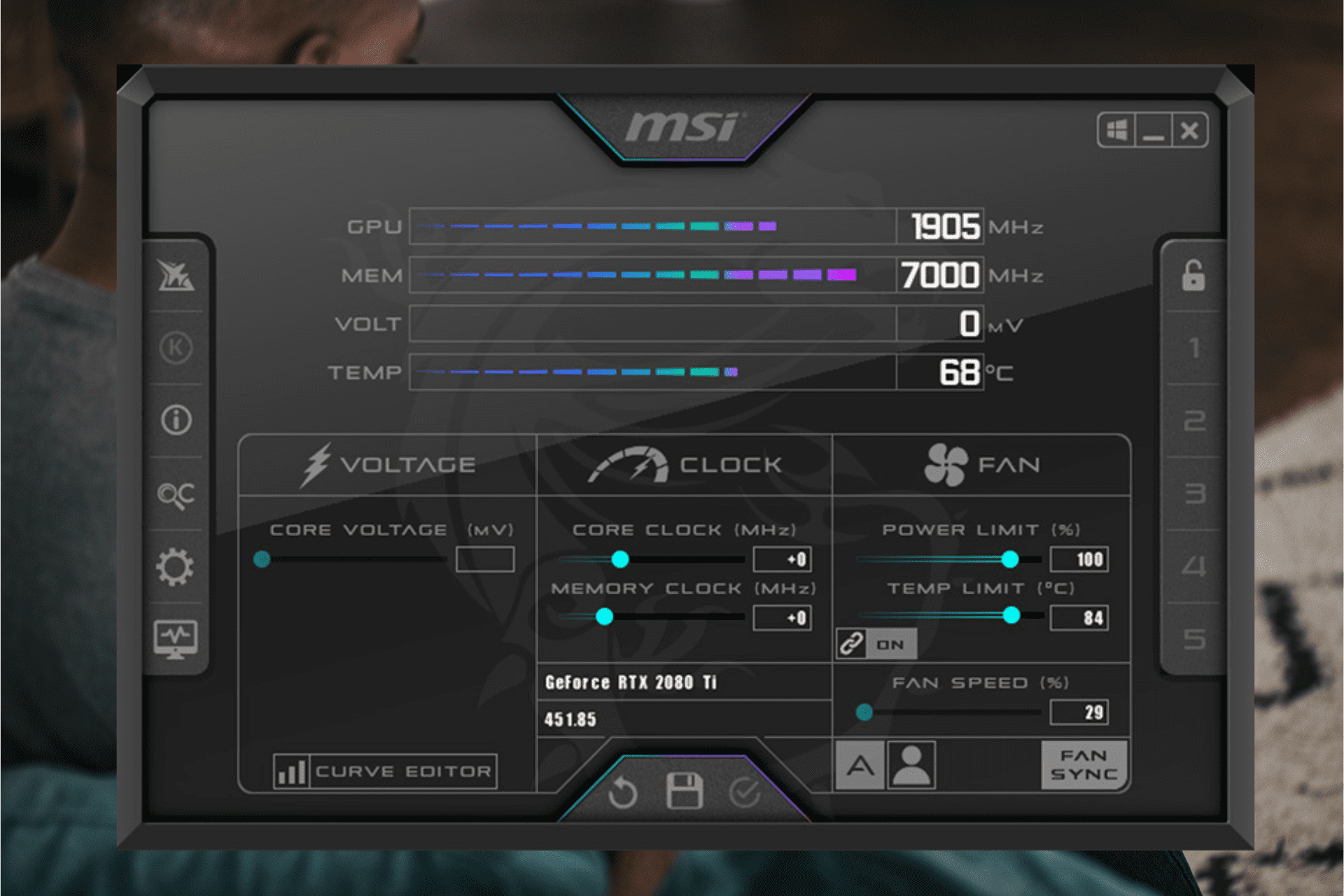
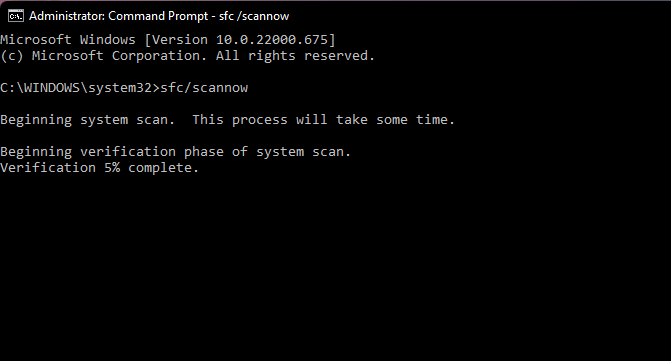
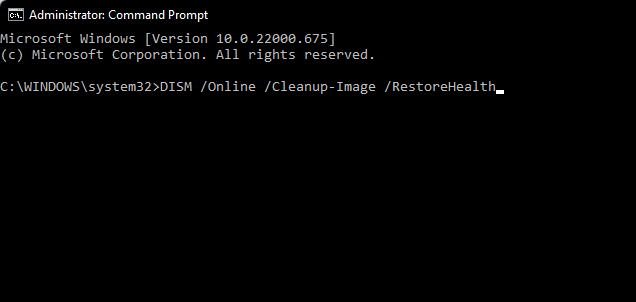

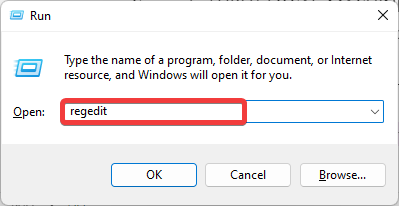
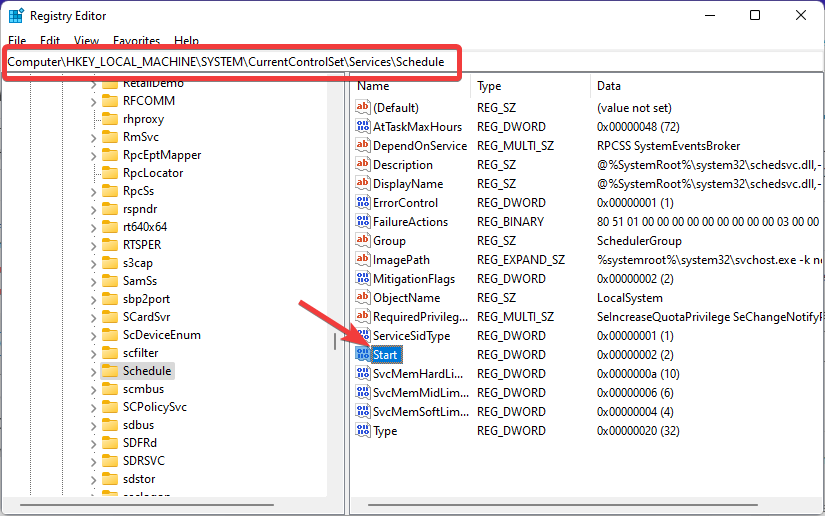
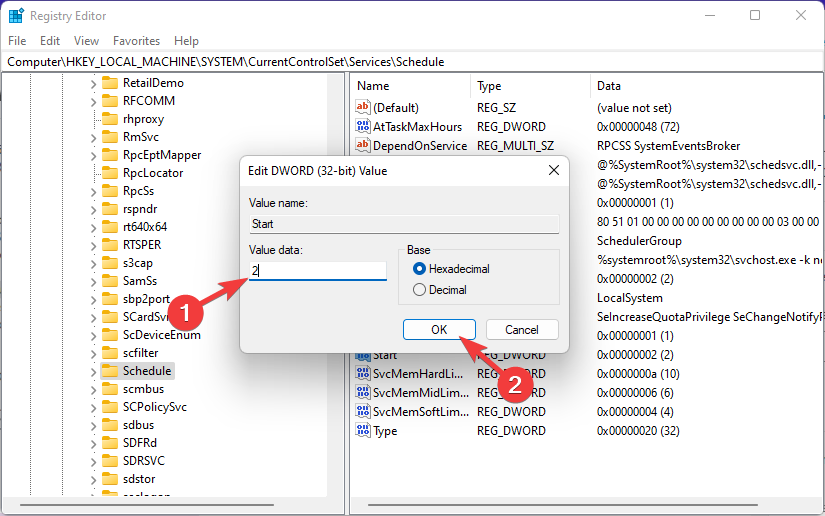
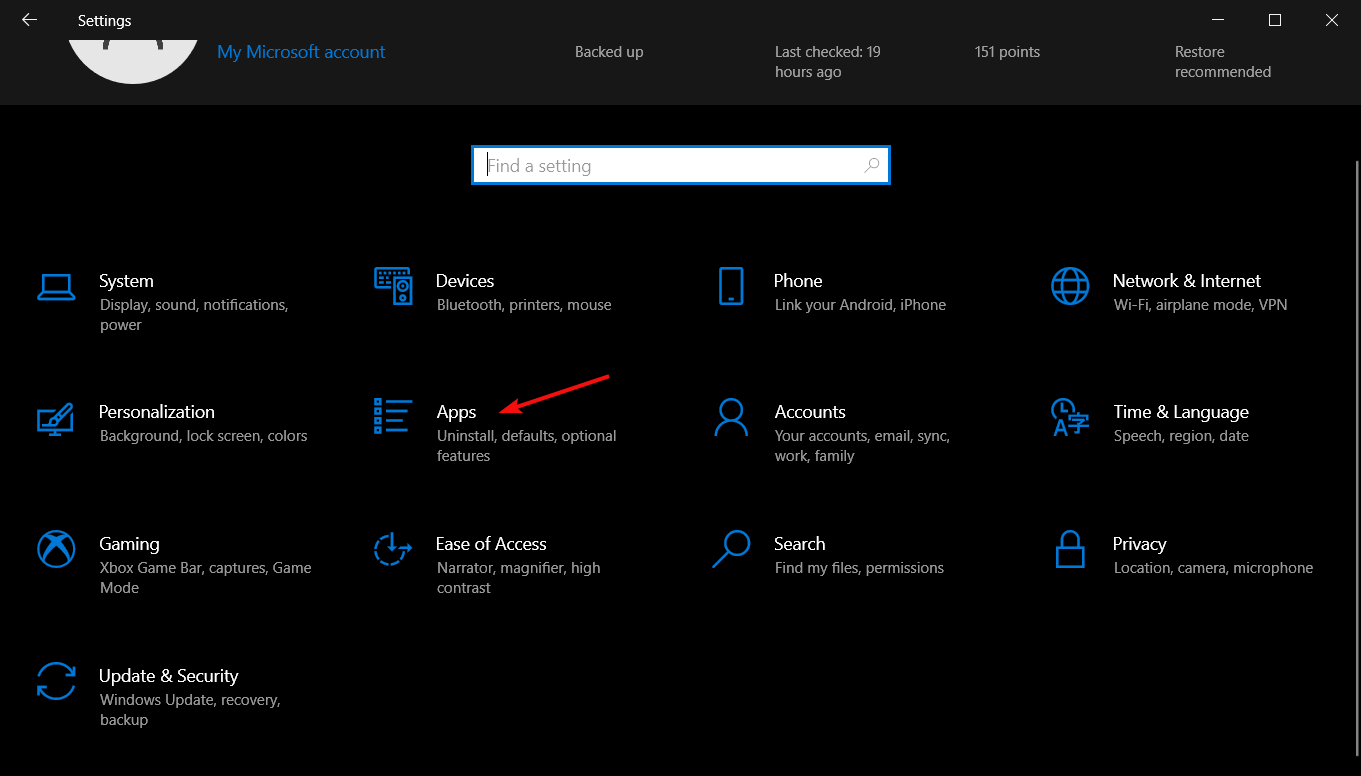
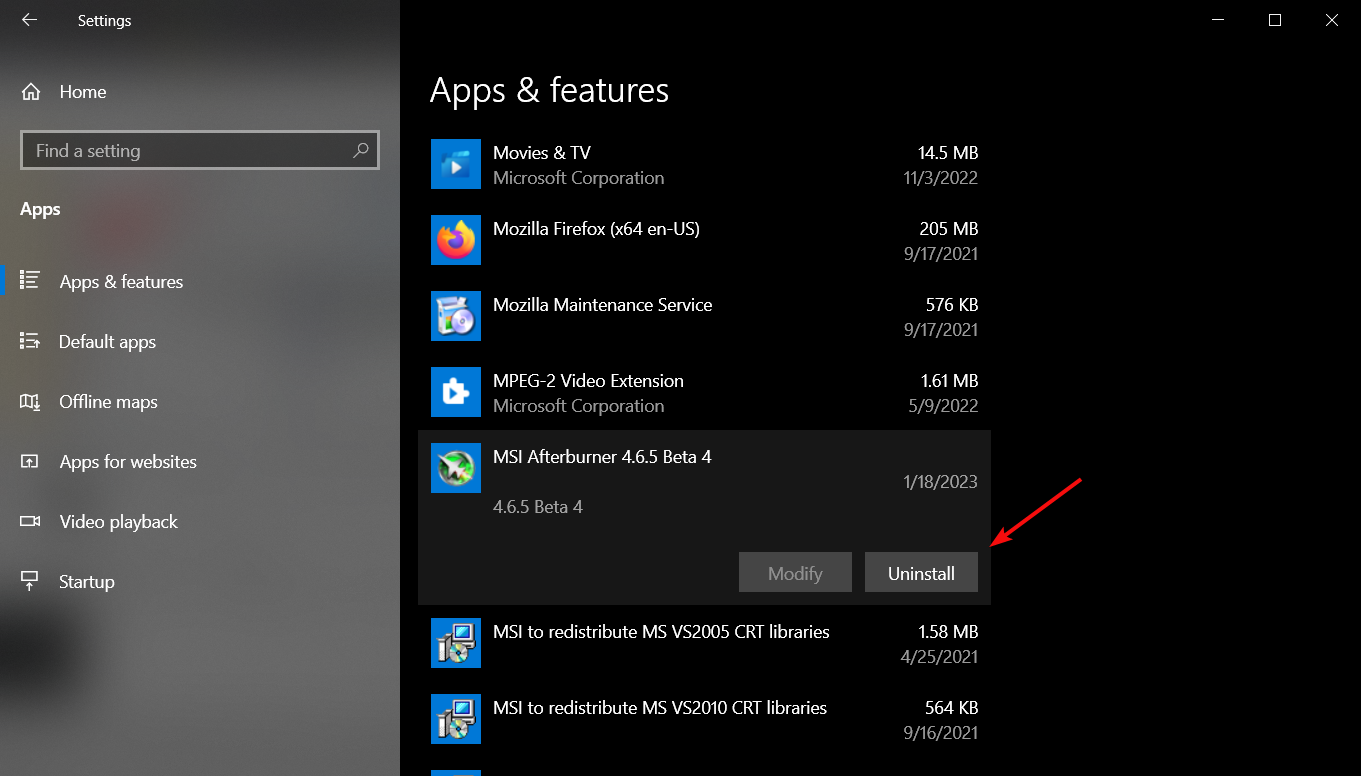


 .
.![[IMG]](https://s10.postimg.org/6bw5r1tmd/Clipboard01.jpg)